- La gestión de roles y permisos es fundamental para la seguridad y organización de tu servidor de Discord.
- Personalizar canales, emojis y bots mejora la experiencia y participación de los miembros.
- Promocionar tu servidor e incentivar la actividad ayuda a hacer crecer la comunidad.
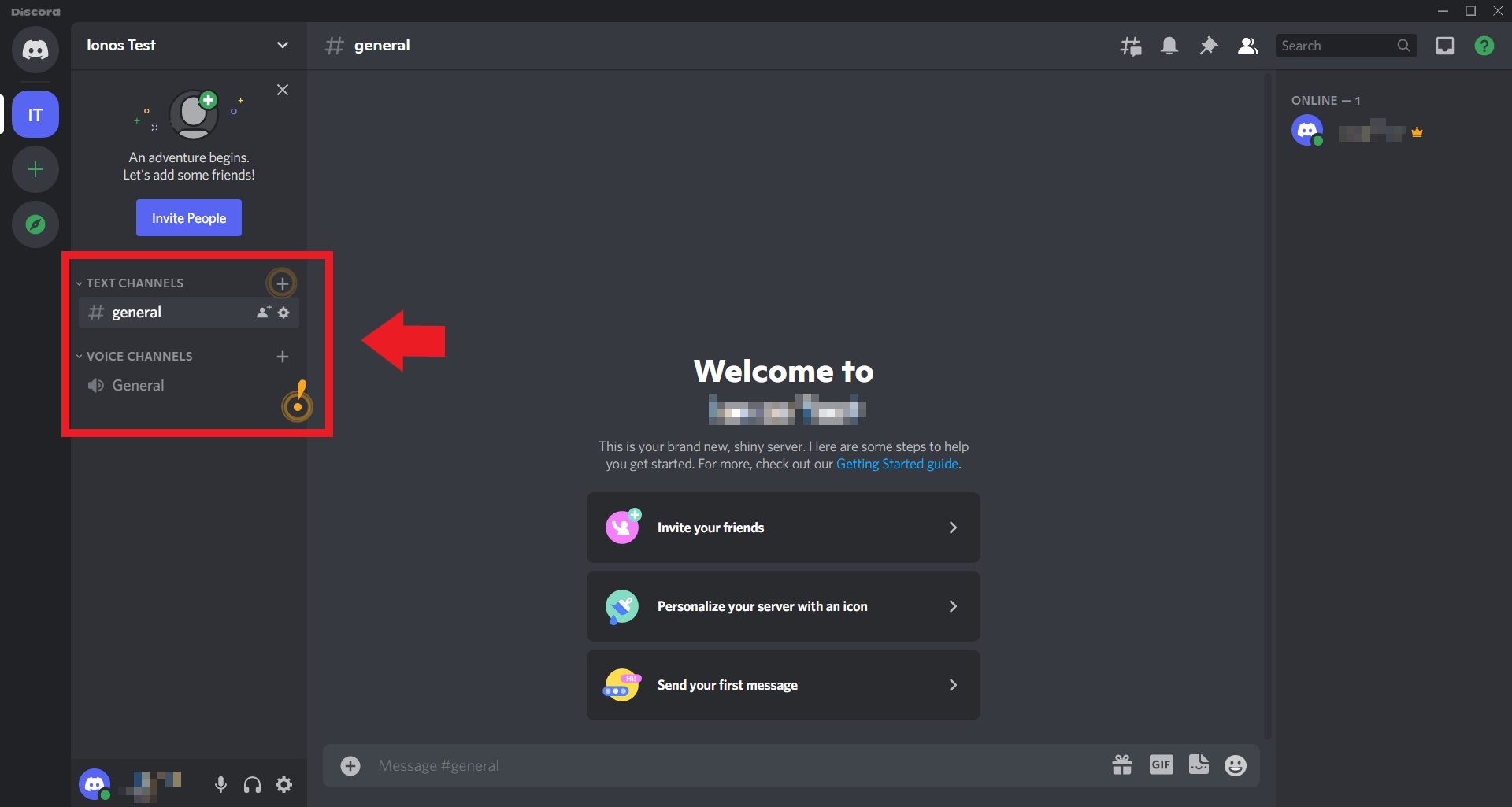
Montar un servidor de Discord se ha convertido en la opción favorita de quienes quieren reunir a sus amigos, seguidores o compañeros de afición en un espacio virtual propio. Si te preguntas cómo crear un servidor de Discord, en este artículo encontrarás una guía completa, actualizada y lo suficientemente detallada para que lo consigas sin complicaciones, aunque no tengas experiencia previa en la plataforma.
Desde la configuración inicial, pasando por la personalización, la gestión de roles y permisos, hasta la promoción y el mantenimiento de la comunidad, aquí tienes todas las claves para que tu servidor de Discord destaque y resulte seguro, funcional y divertido para todos los miembros.
¿Qué es Discord y por qué todo el mundo quiere su propio servidor?
Discord es mucho más que una simple aplicación de mensajería. Nació como una solución para que los gamers se comunicasen mientras jugaban, pero hoy es un espacio donde se reúnen comunidades de todo tipo: estudiantes, creadores de contenido, empresas, grupos de ocio y asociaciones. La plataforma permite chatear por texto, voz y vídeo, compartir archivos, organizar eventos y hasta trabajar en equipo en proyectos colaborativos.
La gran ventaja de crear tu propio servidor en Discord es que puedes controlar hasta el último detalle: tienes la posibilidad de organizar los canales a tu gusto, asignar permisos, definir reglas claras y personalizar el aspecto visual para que se ajuste a tu comunidad.
Además, Discord es multiplataforma. Puedes acceder desde ordenador (Windows, macOS y Linux), móvil (Android o iOS) o directamente desde el navegador, lo que te permite estar siempre conectado con los tuyos sin importar dónde estés.
Antes de empezar: requisitos previos y primeros pasos
Antes de ponerte manos a la obra con la creación del servidor, necesitas tener instalada la aplicación de Discord o bien acceder desde la web. Puedes descargarla de forma gratuita desde la página oficial de Discord. El proceso es rápido y sencillo y está disponible para los principales sistemas operativos.
Una vez descargada la aplicación, tendrás que registrar una cuenta utilizando un correo electrónico válido y una contraseña segura. Es fundamental que verifiques tu correo para desbloquear todas las funcionalidades de la plataforma y evitar problemas de acceso más adelante.
Cuando hayas completado tu registro y verificado tu cuenta, ya estás listo para comenzar a crear tu espacio propio en Discord.

Paso a paso: cómo crear un servidor de Discord
Vamos directos al grano. No necesitas ser un experto en informática para montar tu propio servidor en Discord. Estas son las etapas básicas que debes seguir para tener todo listo en cuestión de minutos:
- Accede a la aplicación o la web de Discord con tu cuenta ya creada y verificada.
- Haz clic en el símbolo “+” que aparece en la columna izquierda de la plataforma. Este botón sirve para crear un nuevo servidor o unirte a uno existente.
- Elige la opción “Crear un servidor”. Discord te permitirá seleccionar una plantilla según el propósito (amigos, club, estudio, comunidad, etc.), pero si prefieres puedes partir desde cero.
- Ponle nombre a tu servidor y escoge una imagen. Este será el logo que identificará a tu comunidad en la barra lateral.
- Selecciona la región del servidor. Por defecto, se escoge automáticamente según tu ubicación para mejorar la calidad de voz, pero puedes cambiarlo si lo necesitas.
- Haz clic en “Crear” y ¡listo! Ya tienes tu servidor recién estrenado y preparado para personalizarlo al máximo.
Recuerda que puedes modificar el nombre, la imagen y otras opciones del servidor en cualquier momento desde los ajustes del servidor.
Configuración inicial: roles, permisos y canales
Ahora que tu servidor está en marcha, llega el momento de organizarlo para que sea un espacio cómodo, seguro y adaptado a tus necesidades. Aquí es donde entran en juego los roles, los permisos y la estructura de canales.
Gestión de roles y permisos
Los roles en Discord permiten asignar diferentes permisos a los miembros. Por ejemplo, puedes crear un rol de “admin” que tenga control total, otro de “moderador” que pueda gestionar mensajes y sancionar usuarios, y otros para miembros nuevos o grupos especiales.
- Haz clic en el nombre de tu servidor (arriba a la izquierda) y entra en “Ajustes del servidor”.
- Accede a la sección “Roles” desde el menú lateral.
- Crea tantos roles como quieras, personalizándolos con colores, iconos y permisos específicos según lo que quieras que puedan hacer (gestionar canales, expulsar usuarios, usar menciones, etc.).
- Asigna los roles a los miembros de tu servidor desde la lista de usuarios.
Una gestión adecuada de los roles contribuye a mantener la comunidad segura y a evitar que usuarios sin experiencia tengan acceso a funciones delicadas.
Consejo: Ten siempre al menos un par de administradores y moderadores de confianza para no quedarte bloqueado si surge algún problema.
Creación y organización de canales
Dentro de cada servidor puedes organizar la información y las conversaciones creando canales de texto, canales de voz y también canales de vídeo. Así tendrás chats temáticos para distintos propósitos (bienvenida, memes, soporte, juegos, anuncios, etc.) y espacios de voz privados o abiertos.
- Haz clic derecho sobre la categoría donde quieras añadir un canal o crea una nueva categoría para agrupar canales relacionados (por ejemplo, «General», «Juegos», «Offtopic»).
- Selecciona “Crear canal” y elige el tipo: texto, voz o vídeo.
- Ponle un nombre identificativo y configura sus permisos según los roles (por ejemplo, que solo los administradores puedan escribir en el canal de avisos).
Organizar los canales es clave para que los miembros encuentren fácilmente dónde hablar de cada tema y para evitar el caos en comunidades grandes.
Invitar usuarios a tu servidor
Para que tu servidor cobre vida necesitas que se unan miembros. Puedes invitar a tus amigos o compartir el enlace por redes sociales, correo, foros o incluso tu web.
- Haz clic en el nombre del servidor y selecciona “Invitar a personas”.
- Copia el enlace de invitación que te proporciona Discord y compártelo.
- Personaliza la duración (puede ser permanente o temporal) y el límite de usos de la invitación para controlar quién puede entrar.
Tip: Puedes enviar invitaciones específicas para que las personas aterricen directamente en un canal concreto (por ejemplo, de bienvenida o instrucciones).
Personalización avanzada: haz que tu servidor sea único

Una de las principales ventajas de Discord es la cantidad de opciones que tienes para personalizar la experiencia en tu servidor. Así conseguirás que tus miembros se sientan como en casa y que tu espacio sea realmente único.
Emojis personalizados
Puedes subir tus propias imágenes para crear emojis exclusivos que solo estarán disponibles dentro de tu servidor. Estos emojis pueden ser el logotipo de tu grupo, memes internos o cualquier icono representativo.
- Entra en “Ajustes del servidor” y accede a la sección “Emojis”.
- Haz clic en “Subir emoji” y selecciona las imágenes que quieras. Recuerda que deben ser cuadradas y de pequeño tamaño (máx 256 KB).
Los emojis personalizados ayudan a dar personalidad a la comunidad y fomentan el sentimiento de pertenencia.
Integraciones y bots
Otra función estrella son los bots, pequeñas aplicaciones que pueden encargarse de moderar el chat, poner música, lanzar encuestas, crear minijuegos, almacenar estadísticas o cualquier tarea repetitiva que quieras automatizar. También puedes integrar apps de terceros para mejorar la experiencia.
- Dentro del menú del servidor, entra en “Directorio de apps”.
- Busca el bot que te interesa y haz clic en “Añadir al servidor”.
- Revisa los permisos que requiere el bot y confirma su integración.
Empieza por los bots más básicos (como para moderación o música) y ve añadiendo opciones según crezca tu comunidad.
Organización de categorías y canales
Para servidores con muchos usuarios y canales, lo mejor es agruparlos en categorías (juegos, eventos, sorteos, debates, etc.). Así todo estará más ordenado y será más fácil navegar.
- Haz clic derecho en una zona vacía del espacio de canales y selecciona “Crear categoría”.
- Ponle un nombre adecuado y arrastra los canales hasta la categoría que les corresponda.
Un buen sistema de categorías hará que incluso los nuevos miembros se adapten rápido a la dinámica de la comunidad.
Cómo promocionar y hacer crecer tu servidor
No sirve de mucho tener un servidor estupendo si nadie sabe de su existencia. Para crecer y mantener un ambiente dinámico, es recomendable poner en marcha algunas tácticas de difusión.
- Comparte el enlace de invitación en todas tus redes sociales, páginas web, blogs o canales de YouTube.
- Colabora con otros servidores afines para intercambiar miembros y realizar actividades conjuntas.
- Inscríbete en directorios de servidores de Discord para ganar visibilidad de forma gratuita.
- Organiza eventos y actividades periódicas (quiz, sorteos, talleres) para atraer y retener usuarios.
Lo importante no es solo sumar miembros, sino que se sientan implicados y participen activamente en la vida del servidor.
Claves para mantener un servidor seguro y un ambiente agradable
La seguridad y el bienestar de los miembros son esenciales. Cuidar estos aspectos garantiza que la comunidad se desarrolle de manera sana y ordenada.
Define reglas claras y accesibles: crea un canal exclusivo para las normas del servidor, explicando qué está permitido y qué no. Así evitarás malentendidos y tendrás argumentos sólidos para actuar ante infracciones.
Utiliza bots de moderación para controlar el spam, filtrar contenido inadecuado y sancionar automáticamente comportamientos perjudiciales.
Forma un equipo de moderadores de confianza que esté pendiente del chat, resuelva conflictos y tome decisiones justas. No dejes toda la responsabilidad en una sola persona.
Configura los permisos de canales y roles para limitar el acceso solo a las personas que corresponda (por ejemplo, que solo los moderadores puedan escribir en el canal de anuncios).
Mantener la privacidad y la tranquilidad del servidor es tan importante como fomentar la participación.
Redactor apasionado del mundo de los bytes y la tecnología en general. Me encanta compartir mis conocimientos a través de la escritura, y eso es lo que haré en este blog, mostrarte todo lo más interesante sobre gadgets, software, hardware, tendencias tecnológicas, y más. Mi objetivo es ayudarte a navegar por el mundo digital de forma sencilla y entretenida.
